ดิสก์กู้ภัย AntiVirus Rescue ที่สามารถบู๊ตได้สำหรับ Windows 11/10
มัลแวร์บางตัวไม่สามารถลบออกจากคอมพิวเตอร์ของคุณได้ง่ายๆ เมื่อผ่านการป้องกันไวรัสและผสานรวมเข้ากับระบบของคุณอย่างลึกซึ้ง ซึ่งบางครั้งทำให้ไม่สามารถบูตได้ ในสถานการณ์เช่น นี้ขอแนะนำให้ใช้Rescue CDs แผ่น ซีดี กู้ภัย(Rescue)จะช่วยคุณกู้คืนระบบโดยกำจัดภัยคุกคามที่น่ารังเกียจซึ่งต่อต้านการลบโดยซอฟต์แวร์ป้องกันไวรัสทั่วไป
ซีดีเหล่านี้ทำการสแกนและลบไวรัสคอมพิวเตอร์โดยไม่ต้องบูตระบบคอมพิวเตอร์ จากนั้นจะอนุญาตให้คุณเปิดระบบปฏิบัติการได้โดยตรงจากซีดี เพื่อไม่ให้ Windows ทำงานบนพีซีของคุณ จากระบบปฏิบัติการที่ใช้ซีดีนี้ที่คุณได้รับอนุญาตให้เข้าถึงและเปิดฮาร์ดไดรฟ์และไฟล์ทั้งหมดของคุณ
บิลด์ Rescue(Rescue) CD ที่สามารถบู๊ตได้ส่วนใหญ่ มักจะใช้ Linux Live CDซึ่งโหลดระบบปฏิบัติการอย่างง่ายเพื่อสแกนภัยคุกคามมัลแวร์โดยไม่ต้องเขียนไฟล์ระบบใดๆ บนฮาร์ดไดรฟ์ของคุณ บางคนใช้DOSหรือ โคลน DOSเช่นFreeDOSในขณะที่บางคนใช้Windows เวอร์ชันย่อที่ เรียกว่าสภาพแวดล้อมก่อนการติดตั้งWindows ซีดี กู้ภัย(Rescue)มักมีอยู่ในรูปแบบไฟล์อิมเมจ .ISO และจำเป็นต้องเบิร์นลงสื่อ
Windows Defender Offlineเป็นแอปพลิเคชั่นหนึ่งที่สามารถตรวจจับซอฟต์แวร์ที่เป็นอันตรายและอาจไม่เป็นที่ต้องการ แล้วแจ้งให้คุณทราบถึงความเสี่ยงที่อาจเกี่ยวข้อง
จากซีดีกู้ภัยจำนวนครึ่งโหล คุณอาจพบว่ามีประโยชน์เพียงไม่กี่แผ่น โปรด(Please)ทราบว่าเครื่องมือทั้งหมดที่กล่าวถึงในรายการนั้นใช้งานได้ฟรีโดยสมบูรณ์
ดิสก์กู้ภัย AntiVirus Rescue ที่สามารถบู๊ต(Bootable AntiVirus Rescue Disks)ได้สำหรับWindows 11/10
นี่คือรายการของดิสก์ Bootable AntiVirus Rescue(Bootable AntiVirus Rescue Disks) ที่ดีที่สุด สำหรับ คอมพิวเตอร์ Windows :
- Kaspersky Rescue Disk
- AVIRA AntiVir Rescue System
- ดิสก์กู้ภัย BitDefender
- Norton Bootable Recovery Tool
- ดิสก์กู้ภัย Comodo
- ESET SysRescue สด
1] Kaspersky Rescue Disk
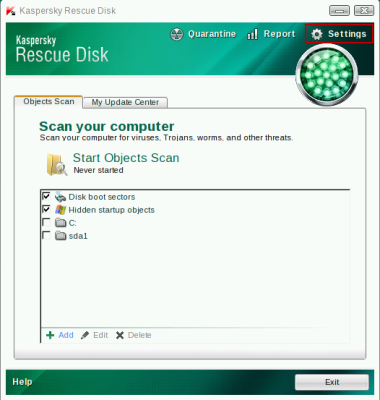
เครื่องมือกำจัดไวรัสจะสแกนและกำจัดภัยคุกคามจากคอมพิวเตอร์ที่ติดไวรัสโดยไม่เสี่ยงต่อการติดไฟล์หรือคอมพิวเตอร์เครื่องอื่น สิ่งที่คุณต้องทำคือเบิ ร์น อิมเมจ ISO(ISO)ลงในซีดี ใส่ซีดีลงใน ไดรฟ์ ซีดีรอม ของระบบที่ติดไวรัส เข้าสู่ (CD-ROM)BIOSของพีซีตั้งค่าให้บูตจากซีดีและรีบูตคอมพิวเตอร์
หลังจากกระบวนการโหลดอย่างรวดเร็ว คุณจะพบกับอินเทอร์เฟซของKaspersky Rescue (Kaspersky) Disc (Rescue Disc)เพียง(Simply)เลือกวัตถุที่จะประมวลผลแล้วกดปุ่มสแกน จากนั้นเครื่องมือจะสแกนระบบของคุณอย่างละเอียดและนำเสนอรายงานของวัตถุที่น่าสงสัยทั้งหมดที่พบ วัตถุเหล่านี้สามารถกักกัน ฆ่าเชื้อ หรือนำออกได้
2] AVIRA AntiVir Rescue System
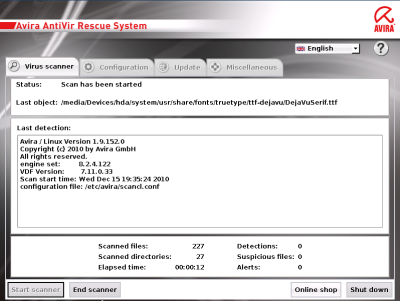
AVIRA AntiVir Rescue System ช่วยลดขั้นตอนการสร้างซีดีกู้ภัยให้สั้นลง หากแอปพลิเคชันพบว่าไดรฟ์ของคุณเข้ากันได้ โปรแกรมจะสร้างซีดีกู้คืนให้คุณโดยอัตโนมัติ สิ่งที่คุณต้องทำคือเพียงแค่ใส่แผ่นซีดีที่เขียนได้ลงในไดรฟ์แล้วดับเบิลคลิกที่ไอคอนAvira Rescued(Avira)
หากไดรฟ์ไม่รองรับAvira จะเสนอให้บันทึกสำเนา .iso ซึ่งคุณสามารถเบิร์นได้โดยใช้ซอฟต์แวร์เขียนแผ่นซีดีที่ต้องการ เมื่อสร้างแล้ว ระบบกู้ภัยของ Aviraไม่เพียงแต่สามารถสแกนและลบมัลแวร์ออกจากระบบที่มัลแวร์ไม่สามารถบู๊ตได้ แต่ยังให้วิธีการคัดลอกข้อมูลที่ต้องการจากไดรฟ์ที่ได้รับผลกระทบอย่างปลอดภัย
3] ดิสก์กู้ภัย BitDefender

เป็นเครื่องมือที่จะพยายามกู้คืนWindowsหากคุณไม่สามารถรีบูตได้อีกต่อไป เมื่อคุณมีแผ่น Rescue CD ติดตัว(Rescue CD)แล้ว ให้บูตเครื่องพีซีที่ได้รับผลกระทบ จากนั้นทำตามคำแนะนำ ซีดีกู้ภัย(Rescue CD)จะสแกนระบบของคุณและแก้ไขปัญหาที่พบหรือพบปัญหาไปพร้อมกัน
แผ่นซีดี BitDefender Rescue(BitDefender Rescue CD)มีคุณสมบัติพิเศษที่เป็นประโยชน์มากมาย เช่น GParted, TestDisk , Thunar File Manager, เว็บเบราว์เซอร์ Firefoxและโปรแกรมอ่าน Foxit PDF นอกจากนี้ยังมีChkRootkit เพื่อสแกนหารูทคิท
4] Norton Bootable Recovery Tool
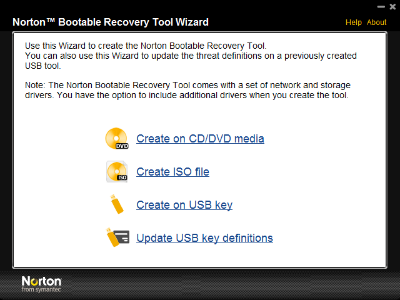
Norton Bootable Recovery Tool เป็น ไฟล์ ISOที่ สามารถดาวน์โหลดได้ ซึ่งช่วยให้คุณสร้างซีดีที่สามารถบู๊ตได้ ซึ่งคุณสามารถใช้เพื่อลบไวรัสในสถานการณ์ที่ Windows ไม่สามารถบู๊ตได้ แม้จะพยายามซ้ำแล้วซ้ำเล่า และเมื่อความสามารถของเครื่องสแกนไวรัสในการลบไวรัสออกอย่างสมบูรณ์ ภัยคุกคามอาจไม่เพียงพอ โปรแกรมนี้รวมเอาเวอร์ชันของWindows PEซึ่งเป็นระบบปฏิบัติการที่แยกและแยกออกมาต่างหาก คุณสามารถสร้างCD/DVD , ไฟล์ ISOหรือUSB .
5] ดิสก์กู้ภัย Comodo
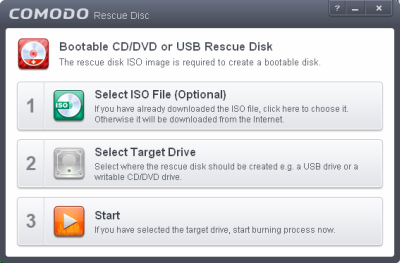
Comodo Rescue Disk จะบู๊ตคอมพิวเตอร์ของคุณสแกนไวรัสทั้งระบบก่อนที่Windows จะ โหลด รวม(Includes)เอ็นจิ้นการสแกน AV แบบเต็มที่สามารถลบรูทคิตที่ฝังลึกจนไม่สามารถลบออกด้วยCCEสำหรับWindows
6] ESET SysRescue สด
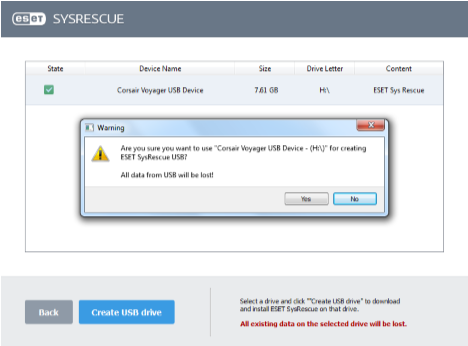
ESET SysRescue Live CD/USB ที่ สามารถบู๊ตได้เป็นยูทิลิตี้ฟรีที่ช่วยให้คุณสามารถสร้างCD/DVD สำหรับกู้คืน หรือไดรฟ์ USB(USB Drive) ที่สามารถบู๊ต ได้ คุณสามารถบูตคอมพิวเตอร์ที่ติดไวรัสจากสื่อการกู้คืนของคุณเพื่อสแกนหามัลแวร์และล้างไฟล์ที่ติดไวรัส
Trend Micro Rescue Diskจะช่วยให้คุณใช้ไดรฟ์ซีดีดีวีดี(DVD)หรือUSBเพื่อตรวจสอบ คอมพิวเตอร์ Windows ของคุณ โดยไม่ต้องเปิดระบบปฏิบัติการ สามารถสแกนไฟล์ที่ซ่อนอยู่ ไดรเวอร์ระบบ และMaster Boot Record ( MBR ) ได้เช่นกัน
ในขณะที่อยู่ในหัวเรื่อง คุณอาจต้องการตรวจสอบโพสต์เหล่านี้ด้วย:(While on the subject, you may want to check out these posts too:)
- ชุดฉุกเฉิน Emsisoft(Emsisoft Emergency Kit)
- สุดยอดดิสก์กู้ภัยระบบสำหรับ Windows
- ถอนการติดตั้งและลบ Ransomware ด้วย Anvi Rescue Disk
- วิธีสร้าง Rescue Disk บน USB Flash Drive
โปรดแจ้งให้เราทราบหากคุณมีคำแนะนำอื่นๆ
Related posts
ฟรีสแตนด์อโลนตามความต้องการ Antivirus Scanners สำหรับ Windows 11/10
ฟรี Malware Removal Tools เพื่อลบ Specific Virus ใน Windows 11/10
ดีที่สุดฟรี anti-hacker software สำหรับ Windows 10
วิธีการป้องกัน Malware - เคล็ดลับในการรักษาความปลอดภัย Windows 11/10
Malwarebytes จะไม่เริ่มใน Windows 11/10
Mail and Calendar app freezes ขัดข้องหรือไม่ทำงานใน Windows 11/10
CPU ไม่ทำงานที่เต็ม speed or capacity ใน Windows 11/10
Set Notepad++ เป็น default editor สำหรับไฟล์. xml ใน Windows 11/10
วิธีเพิ่ม Trusted Site ใน Windows 10
วิธีการสลับฮาร์ดดิสก์ไดรฟ์ใน Windows 10 กับ Hot Swap
Windows.edb file ใน Windows 10 คืออะไร
วิธีการเปิด System Properties ใน Windows 10 Control Panel
Best ฟรี ISO Mounter software สำหรับ Windows 10
เปิดใช้งาน Network Connections ในขณะที่อยู่ใน Modern Standby บน Windows 10
Fix Crypt32.dll ไม่พบข้อผิดพลาดใน Windows 11/10
วิธีการเปิดหรือปิดการใช้งานบน Win32 Long Paths Windows 10
Best Free AntiVirus software สำหรับ Windows 10
PDF text หายไปเมื่อแก้ไขหรือบันทึกไฟล์ใน Windows 10
Microsoft Intune ไม่ซิงค์? Force Intune เพื่อซิงค์ใน Windows 11/10
ข้อผิดพลาดระยะไกล procedure call ล้มเหลวในขณะที่ใช้ DISM ใน Windows 10
